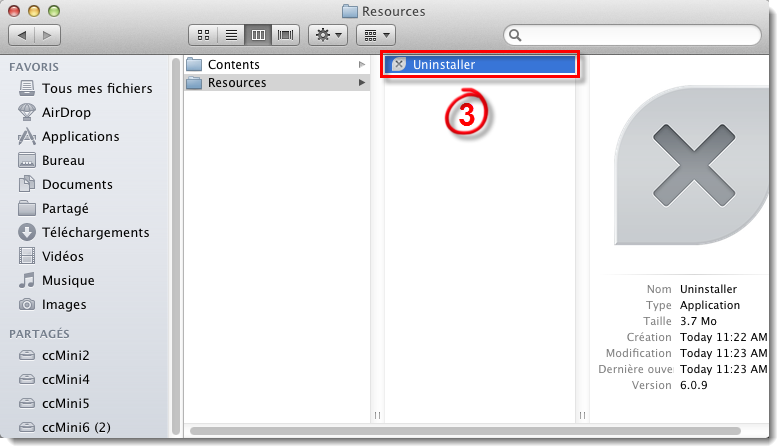Problème
- Désinstaller ou réinstaller des produits ESET pour Mac
Solution
-
Cliquez Finder
 pour ouvrir une nouvelle fenêtre du Finder.
pour ouvrir une nouvelle fenêtre du Finder.
-
Cliquez Applications, maintenez la touche CTRL, cliquez ESET Cyber Security et sélectionnez Afficher le contenu du packet dans le menu contextuel.
Figure 1-1
Cliquez l'image pour l'agrandir dans une nouvelle fenêtre
-
Cliquez le dossier Resources puis double-cliquez sur Uninstaller.app pour lancer le programme de désinstallation.
Figure 1-2
Cliquez l'image pour l'agrandir dans une nouvelle fenêtre
- Suivez les instructions à l'écran pour désinstaller ESET Cyber Security.
-
Cliquez Fermer pour sortir du programme de désinstallation.
- Réinstaller ESET Cyber Security ou ESET Cyber Security Pro. Pour obtenir des instructions illustrées, voir l'article de la base de connaissances approprié ci-dessous: